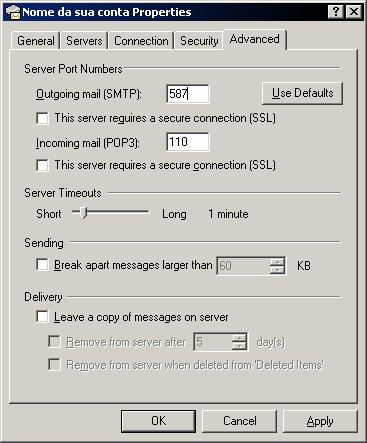Abra o Outlook Express, clique na opção Ferramentas e depois em Contas
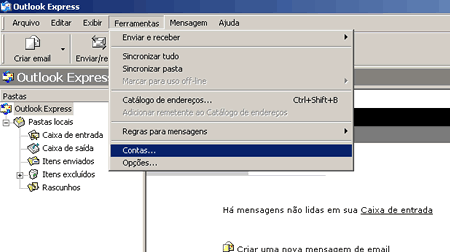
Na tela Contas na Internet, clique na guia Email, depois no botão Adicionar e novamente em Email

No campo Nome de exibição digite o nome que você deseja que apareça quando for enviar uma mensagem
Depois clique em Avançar
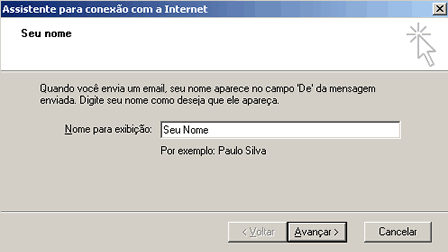
No campo Endereço de email digite o e-mail completo
Depois clique em Avançar
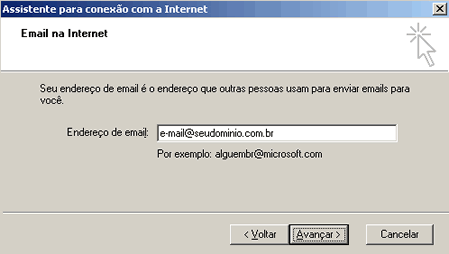
No campo Servidor de entrada de emails digite pop.seudominio.com.br e no campo Servidor de saída de emails (SMTP) digite smtp.seudominio.com.br
Depois clique em Avançar

No campo Nome da conta digite o e-mail completo e no campo Senha digite a senha do e-mail
Depois clique em Avançar

Clique no botão Concluir para retornar à tela de Contas na Internet

Aparecerá a conta que acabamos de configurar. Clique sobre ela e em seguida no botão ao lado Propriedades
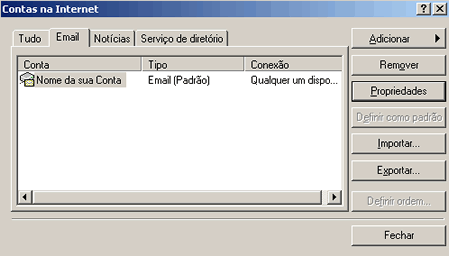
Selecione a guia Servidores e marque a última opção que pode ser Meu servidor requer autenticação ou Servidor de mensagens recebidas do tipo (para o Outlook Express 5.0). Em seguida clique no botão ao lado Configurações
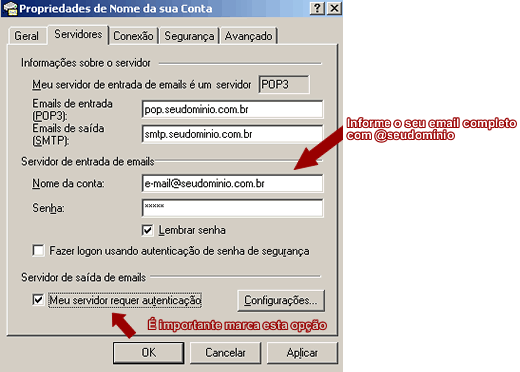
Marque a opção Usar as mesmas configurações do servidor de entrada de emails. Clique no botão OK, novamente em OK e Fechar

Clique novamente na opção ”’Ferramentas e depois em Contas
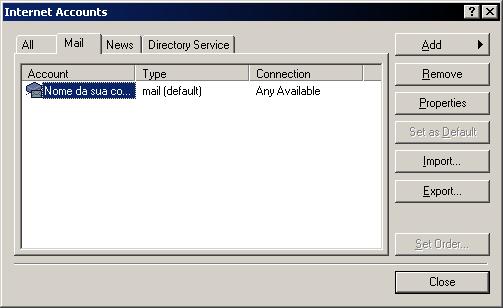
Na tela Contas na Internet, clique na guia E-mail, selecione a conta desejada e depois clique em Propriedades
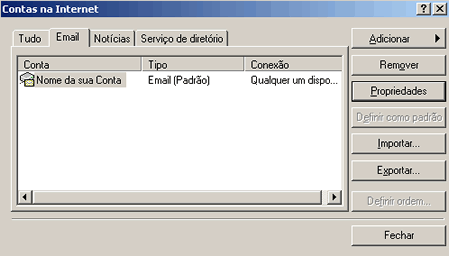
Selecione a guia Avançado e em Emails de saída (SMTP) altere a porta para 587. Clique em OK e depois em Fechar